納品日:2019-12-26
都道府県:東京
メーカー:FUJIFILM
機種名:DocuCentre-VI C2264
![]()
![]()

コピー機とパソコンをネットワーク接続する方法として、USBケーブルを直接接続する方法があります。
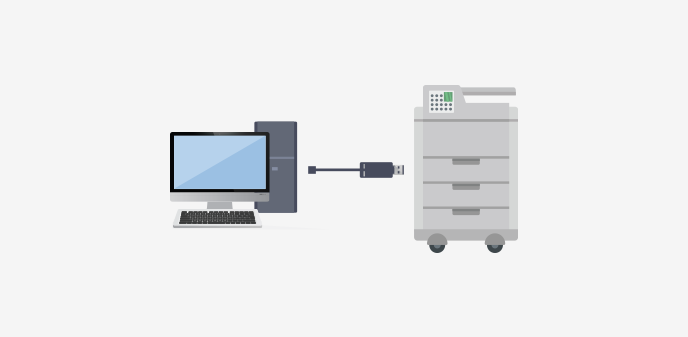
コピー機とパソコンをUSBケーブルでつなげるだけなので準備が簡単で、通信が安定しやすい点が魅力です。
USBケーブル接続はパソコンにドライバーをインストールし、その後USBケーブルでコピー機とパソコンをつなげるだけです。
パソコンとコピー機を直接接続できるので、設定の手間が少ないのはメリットです。
一方で、USBケーブルの長さに依存するので、コピー機まで距離があるオフィスには向きません。
SOHOや在宅ワークで使用する方で、コピー機とパソコンの距離が短い場合はおすすめの接続方法です。
有線LAN接続はUSB接続と同様に、ケーブルを使ってコピー機とパソコンを接続する方法です。
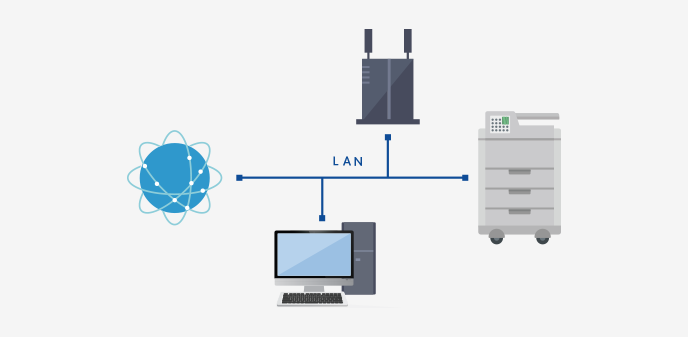
手順としてはまず、モデムと有線ルーターをLANケーブルでつなぎます。
そのうえで、有線ルーターとハブといわれる中継機をつなげることでパソコンとコピー機を接続できます。
有線LANは複数台のコピー機との接続が可能です。
ただし、有線なので複数台かつ広範囲で接続する場合、ケーブルの配置などが問題になることもあります。
素人ではうまく配線するのは難しいため、業者に依頼することが多いタイプです。
無線LAN接続は、ケーブルなしでパソコンとコピー機を接続する方法です。
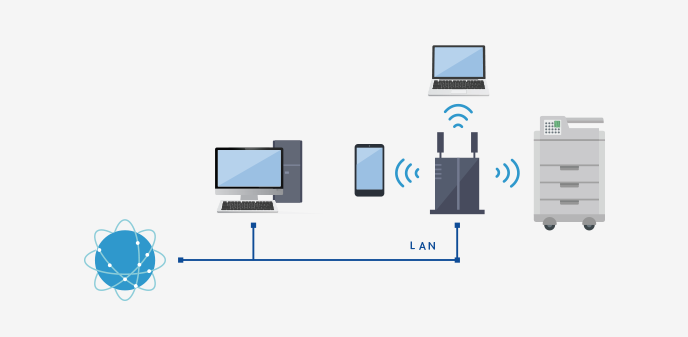
従来はUSB接続や有線LAN接続が主流でしたが、Wi-Fi環境が整いだしてからは無線LAN接続を導入する企業が大幅に増えています。
無線LAN接続はモデムとルーターをケーブルで接続したうえで、パソコン・コピー機の両方で接続設定が必要です。
接続は設定画面で行うことができ、その際にはルーターのID(SSID)やパスワードの入力が求められます。
ちなみに、無線LANはケーブルを使わずに接続できるので便利ではありますが、ルーターの設定など手間が多く分かりにくいというデメリットもあります。
IT企業など設定に慣れている方なら自分たちで設定できますが、知識が少ない場合は業者に依頼しましょう。
最近ではスマホや音楽機器などでもBluetooth搭載機器が増えていますが、コピー機でもBluetooth対応であれば接続可能です。
Bluetooth接続は無線LAN接続のようにルーターを必要としないので、コピー機とパソコン同士で直接通信します。また、設定も利用するパソコンやコピー機でBluetoothと接続するだけなので簡単です。
ただし、距離に制限がありBluetooth接続は10メートル程度の範囲しか接続することができないため、大規模オフィスで使用するには不向きです。
また、コピー機とパソコンの両方がBluetooth対応でないと接続できません。
さらに、接続したとしても通信速度が遅いため、コピー機とのデータのやり取りに時間がかかります。
複合機を導入する場合、まずはIPアドレスの設定とネットワーク接続設定をしなければ利用することができません。
IPアドレスは複合機の住所のようなもので、IPアドレスを設定しパソコン側と共有することで接続できるようになります。
これがいわゆるネットワーク接続設定です。
IPアドレスの設定はメーカーや機種によって異なります。
詳しくは取扱説明書を見てほしいのですが、一般的な設定手順は以下の通りです。
【IPアドレスの設定手順】
ちなみに、IPアドレスが割り振られてネットワーク接続ができたことを確認する方法としては、複合機の設定画面から「ステータス」を選択し、ネットワーク状況を確認した際にIPアドレスが記入されていればOKです。
また、IPアドレスをブラウザのアドレスバーに記入して検索した結果、機種管理画面が表示できれば接続が完了している証です。
接続方法は無線LANやBluetoothも基本的に変わりません。
無線LANの場合は、複合機本体でSSIDとパスワードを入力して接続設定をするだけで接続できます。
Bluetoothはルーターが必要ないので、直接パソコンや複合機と接続することが可能で、設定は複合機本体で接続設定するだけです。
コピー機は接続方法によっては時間がかかります。
例えば、無線LAN接続の場合はケーブルが必要ないので業者に依頼すればそこまで時間はかかりません。
逆に有線LAN接続はオフィスの大きさやコピー機の台数、ケーブルの配置などにより接続が完了するまでに時間がかかります。
コピー機を導入する際には、導入してもすぐに使えるとは限らない点は理解をしておく必要があるでしょう。
コピー機とパソコンをネットワーク接続する場合、情報漏洩には十分注意する必要があります。
有線LANの場合はケーブルを接続している機器だけなので、情報漏洩は起きにくいです。
しかし、無線LANの場合は電波を使用しているので、電波を傍受することができます。
何も対策をしていない状態だとコピー機が不正アクセスされたり、ネットワーク自体が乗っ取られたりする危険性もあります。
以下の項目でもご紹介しますが、コピー機やパソコンなどネットワーク接続をする際には、しっかりとセキュリティ対策が必要です。
コピー機とパソコンを安全にネットワーク接続するためには、セキュリティ対策ソフトの導入が必須です。
パソコンであればウイルスバスターやノートンなど有料ソフトであれば問題ありません。
また、コピー機側はファイヤーウォールの導入や暗号化通信などの導入でネットワークを保護できます。
セキュリティ対策にはコストがかかるので削減したい方もいるかもしれませんが、情報漏洩が発生した場合の損失の方が大きいので必要経費だと考えて対策するようにしましょう。
コピー機のセキュリティ対策として、「管理者パスワード」の強化が重要です。
コピー機には、管理者を設定して利用者の制限や利用履歴などの管理ができる仕組みがあります。
管理者はパスワードを入力して管理者画面を操作できますが、初期設定では簡単な内容なので容易に予測されます。
コピー機を導入した後には、設定作業と一緒に「管理者パスワード」もより複雑なものに変更することが大切です。
コピー機とパソコンの設定方法が分からない場合、まずは取扱説明書とメーカーサイトを確認してみましょう。
もちろん、いきなり業者に依頼して設定してもらうのでも良いですが、まずは確認しておくと良いでしょう。
特にメーカーサイトにはよくある質問集が掲載されており、ネットワーク接続の方法やIPアドレスの取得方法なども解説があります。
業者に依頼すると訪問してもらうまでに時間がかかるので、自分で設定できるのであれば自力で解決した方が良いでしょう。
自力で調べても解決策が見つからない場合は、業者に依頼してネットワーク接続やその他設定をしてもらいましょう。
保守契約をすると無料で設定をしてくれる業者も多いですが、中には設定は有料になっている業者もあります。
コピー機を購入した業者であれば台数や機種などの情報をすでに知っているので、スムーズに作業に入れるのでおすすめです。
コピー機はもちろん、オフィスではさまざまなオフィス用品が必要です。
オフィス用品に関するお悩みがある方は、ぜひ「OFFICE110」にご相談ください。
「OFFICE110」では、コピー機以外にも以下のようなオフィス用品の購入から導入・設定などのアフターフォローまで行っています。
「OFFICE110」にお任せいただければ、オフィス用品のほとんどを揃えることが可能です。
また、それぞれの用品は格安でご準備していますので、導入コストも最小限に抑えることができます。
オフィス用品を充実させたいけどコストは抑えたい方や、どんな用品を選べばいいか分からない方はぜひ、「OFFICE110」にお問い合わせください。
コピー機(複合機)とパソコンをネットワーク接続するためには、USB接続・有線LAN接続・無線LAN接続・Bluetooth接続から選択する必要があります。
また、コピー機とパソコンをネットワーク接続する際には、情報漏洩に注意しましょう。
情報漏洩は企業の信頼にも関わるため、セキュリティ対策をしっかりと施しましょう。
「OFFICE110」では、オフィス用品の購入から設定・セキュリティ対策まで、ノンストップで対応可能です。
ぜひ、お気軽にお問い合わせください。


お問い合わせ後、
内容のヒアリング

見積書・保守契約の説明
各種資料の提出

納品日の日程調整

設置工事~完了

ご納得頂けるまで何度で
も対応いたします。

中古は新品同様までクリ
ーニングをしたS級品。

工事費も業界最安値で
ご提示します。

各種お支払い方法をご
用意しました。